Πώς να μεταφέρετε εφαρμογές από ένα τηλέφωνο Android σε άλλο
Ένα πράγμα για τους χρήστες Android είναι ότι τους αρέσει να εγκαθιστούν και να χρησιμοποιούν διάφορες εφαρμογές στα τηλέφωνά τους. Οι περισσότερες από αυτές τις εφαρμογές είναι εφαρμογές κοινωνικών μέσων όπως το Facebook, το Instagram και το Snapchat. Αλλά υπάρχουν πολλές άλλες εφαρμογές που μπορεί να είναι πολύ σημαντικές και διασκεδαστικές στη χρήση. Και συμβαίνει αρκετά συχνά να θέλετε να μεταφέρετε κάποιες ενδιαφέρουσες ή χρήσιμες εφαρμογές από μια συσκευή, όπως ίσως από το τηλέφωνο του φίλου σας στο δικό σας τηλέφωνο. Ή μπορεί απλώς να θέλετε να μεταφέρετε εφαρμογές μεταξύ συσκευών για να εξοικονομήσετε δεδομένα κινητής τηλεφωνίας ή απλώς για να εξοικονομήσετε τον εαυτό σας από το χρόνο λήψης.
Έτσι, σε αυτό το άρθρο, θα μοιραστούμε μαζί σας τρεις μεθόδους και χρησιμοποιώντας αυτές τις μεθόδους, μπορείτε πολύ εύκολα να αντιγράψετε εφαρμογές από το ένα τηλέφωνο Android στο άλλο. Ας ξεκινήσουμε λοιπόν αυτό το πράγμα.
Διαβάστε επίσης: Πώς να ενεργοποιήσετε/απενεργοποιήσετε το TalkBack στο Android
Περιεχόμενα
Μεταφέρετε εφαρμογές από ένα τηλέφωνο Android σε άλλο
Μέθοδος 1: SHAREit
Αυτή η μέθοδος είναι πραγματικά εύκολη στην εφαρμογή και χρειάζονται μόνο λίγα λεπτά για να μοιραστείτε τις εφαρμογές. Απλώς πρέπει να έχετε και τα δύο smartphone μαζί σας, καθώς για να μεταφέρετε τις εφαρμογές από το ένα τηλέφωνο στο άλλο, θα πρέπει να τις εργάζεστε ταυτόχρονα. Απλώς ακολουθήστε αυτά τα βήματα για να ολοκληρώσετε αυτό το πράγμα.
1. Πρώτα, κάντε λήψη και εγκατάσταση SHAREit για Android στα smartphone σας αν δεν το έχετε κάνει ήδη.
2. Τώρα, εκκινήστε την εφαρμογή στο τηλέφωνο από το οποίο θέλετε να μεταφέρετε τις εφαρμογές. Όταν βρίσκεστε στην εφαρμογή, πατήστε στο Στείλετε επιλογή.

3. Μόλις πατήσετε την επιλογή αποστολής, θα μπείτε στο Ενότητα εφαρμογών. Τώρα, απλώς επιλέξτε όλες τις εφαρμογές που θέλετε να μεταφέρετε απλά πατώντας σε αυτές. Και αφού επιλέξετε τις εφαρμογές, πατήστε Στείλετε.
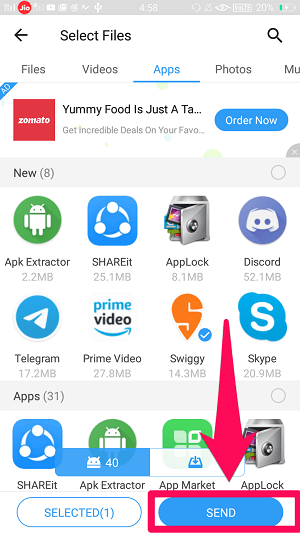
4. Στην επόμενη οθόνη, θα σας ζητηθεί να ενεργοποιήσετε το Bluetooth με μια άλλη δυνατότητα όπως το WLAN. Και μόλις τελειώσετε με αυτό, θα λάβετε την επιλογή Επόμενο στο κάτω μέρος της οθόνης, αλλά μην την πατήσετε ακόμα.
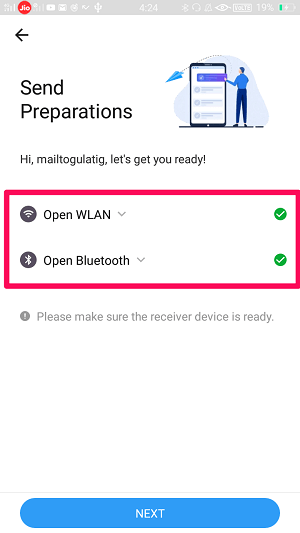
5. Στη συνέχεια, εκκινήστε την εφαρμογή Shareit στο τηλέφωνο στο οποίο θέλετε να λαμβάνετε τις εφαρμογές. Για να λάβετε τα αρχεία, πατήστε στο Λαμβάνω επιλογή.
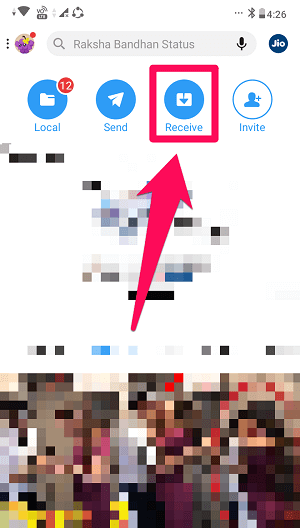
6. Για να μπορείτε να λαμβάνετε αρχεία, θα πρέπει να ενεργοποιήσετε το Bluetooth με την υπηρεσία GPS στο τηλέφωνό σας. (Σημείωση: Με βάση την έκδοση του SHAREit που χρησιμοποιείτε, ενδέχεται να ζητηθεί να ενεργοποιηθεί μια άλλη επιλογή αντί για το GPS)
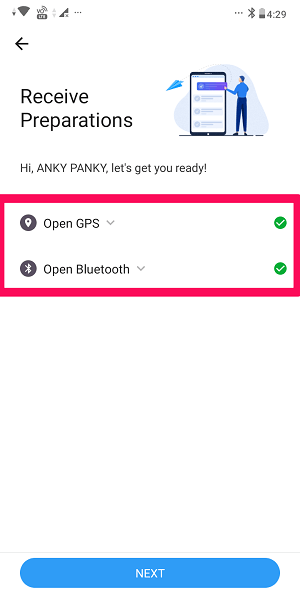
7. Τώρα, απλώς πατήστε στο Επόμενη επιλογή και στα δύο τηλέφωνά σας ταυτόχρονα.
8. Στο τηλέφωνο από το οποίο μεταφέρετε αρχεία, θα δείτε το Δέκτης SHAREit ID, απλώς πατήστε πάνω του για να μεταφέρετε τα αρχεία.
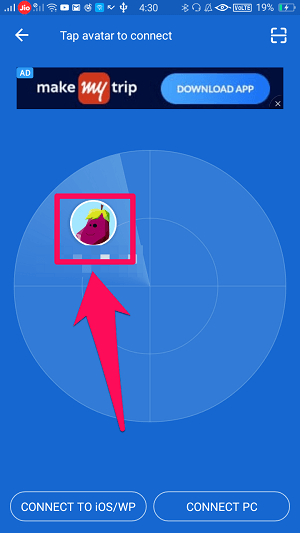
Σημείωση: Μπορείτε επίσης να συνδέσετε και τα δύο smartphone σαρώνοντας το QR code. Μπορείτε να αποκτήσετε πρόσβαση σε αυτήν την επιλογή πατώντας στο εικονίδιο του κωδικού QR που βρίσκεται στην επάνω δεξιά γωνία της οθόνης.

9. Τώρα, θα πρέπει απλώς να εγκαταστήσετε όλες τις εφαρμογές στο νέο σας τηλέφωνο. Αυτό μπορεί να γίνει πατώντας στο Κουμπί εγκατάστασης μπροστά από κάθε εφαρμογή που λάβατε.

Μέθοδος 2: APK Extractor
Εδώ είμαστε με ένα άλλο εργαλείο που σας δίνει τη δυνατότητα να μεταφέρετε το APK από το ένα τηλέφωνο στο άλλο. Το πλεονέκτημα αυτής της εφαρμογής είναι ότι χρειάζεται πολύ λιγότερο χώρο αποθήκευσης στο τηλέφωνό σας. Επίσης, χρησιμοποιώντας αυτό το εργαλείο, μπορείτε να μεταφέρετε τις εφαρμογές χρησιμοποιώντας Bluetooth ή μέσω άλλων εφαρμογών όπως το WhatsApp ή το Facebook. Απλώς ακολουθήστε αυτά τα απλά βήματα για να το κάνετε.
1. Πρώτον, κατεβάστε και εγκαταστήστε το Εφαρμογή εξαγωγής APK (σύνδεσμος) στο τηλέφωνο Android από το οποίο θέλετε να μεταφέρετε την εφαρμογή.
2. Μετά από αυτό, απλώς εκκινήστε τον εξολκέα και βρείτε την εφαρμογή που θέλετε να μεταφέρετε.
3. Για να μεταφέρετε την εφαρμογή, πατήστε το εικονίδιο με τις τρεις κουκκίδες μπροστά από αυτήν την εφαρμογή.
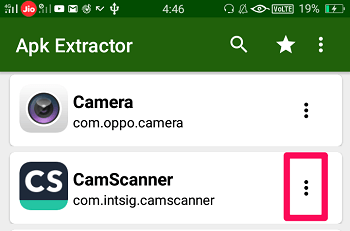
4. Μετά από αυτό, απλώς πατήστε Κοινοποίηση. Η εφαρμογή θα εξαχθεί και θα αποθηκευτεί στον αποθηκευτικό χώρο του τηλεφώνου σας.
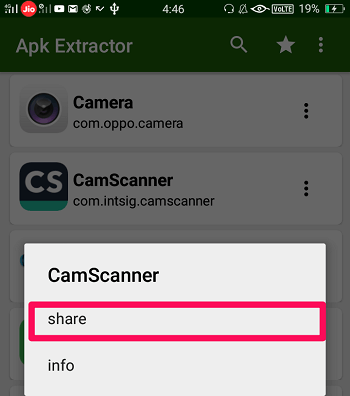 5. Μετά από αυτό, θα λάβετε όλες τις εγκατεστημένες εφαρμογές ως επιλογές μέσω των οποίων μπορείτε να μοιραστείτε τα εξαγόμενα δεδομένα της εφαρμογής. Μπορείτε να επιλέξετε από επιλογές όπως WhatsApp, Gmail και μπορείτε επίσης να χρησιμοποιήσετε Bluetooth.
5. Μετά από αυτό, θα λάβετε όλες τις εγκατεστημένες εφαρμογές ως επιλογές μέσω των οποίων μπορείτε να μοιραστείτε τα εξαγόμενα δεδομένα της εφαρμογής. Μπορείτε να επιλέξετε από επιλογές όπως WhatsApp, Gmail και μπορείτε επίσης να χρησιμοποιήσετε Bluetooth.
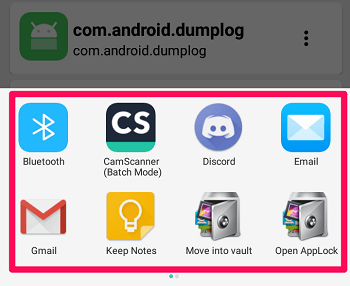
6. Τέλος, στο τηλέφωνο στο οποίο λάβατε το αρχείο, θα πρέπει απλώς να εγκαταστήσετε το αρχείο APK για να αποκτήσετε την εφαρμογή.
Εάν θέλετε να μάθετε για αυτήν τη μέθοδο με περισσότερες λεπτομέρειες, τότε μπορείτε να διαβάσετε το σεμινάριο μας τρόποι εξαγωγής APK αρχεία σε Android ή υπολογιστή.
Μέθοδος 3: Χρήση δημιουργίας αντιγράφων ασφαλείας τηλεφώνου
Μπορείτε πολύ εύκολα να δημιουργήσετε αντίγραφα ασφαλείας των δεδομένων της εφαρμογής σας σε μια συσκευή Android και στη συνέχεια να μεταφέρετε αυτά τα δεδομένα σε μια άλλη συσκευή Android. Τώρα, υπάρχουν βασικά δύο πράγματα που πρέπει να γίνουν για να λειτουργήσει αυτή η μέθοδος.
Δεδομένα αντιγράφων ασφαλείας
Η τοποθεσία του αντιγράφου ασφαλείας μπορεί να διαφέρει ανάλογα με τον κατασκευαστή και την έκδοση Android στο τηλέφωνό σας. Για παράδειγμα, ένα smartphone ASUS με έκδοση Android 9, δημιουργεί αντίγραφα ασφαλείας δεδομένων στο Google Drive. Ενώ, ένα smartphone Samsung με την ίδια έκδοση Android δημιουργεί αντίγραφα ασφαλείας δεδομένων στο Samsung Cloud. Και η θέση του αντιγράφου ασφαλείας είναι η μόνη διαφορά, και όλα τα άλλα είναι τα ίδια.
Για να δημιουργήσετε αντίγραφα ασφαλείας των δεδομένων σας, πρέπει πρώτα να βρείτε την επιλογή Δημιουργία αντιγράφων ασφαλείας και επαναφορά, την οποία θα βρείτε στις ρυθμίσεις του τηλεφώνου σας. Η ακριβής θέση αυτής της επιλογής ποικίλλει επίσης ανάλογα με τη συσκευή σας, αλλά θα τη βρείτε πολύ εύκολα στις ρυθμίσεις.
Αφού βρείτε αυτήν την επιλογή, πρέπει να δημιουργήσετε αντίγραφα ασφαλείας των δεδομένων σας χρησιμοποιώντας την υπηρεσία που υποστηρίζει το τηλέφωνό σας. Για παράδειγμα, χρησιμοποιούμε ένα smartphone ASUS, επομένως θα δημιουργήσουμε αντίγραφα ασφαλείας των δεδομένων στο Google Drive.
Επίσης, μπορείτε είτε να δημιουργήσετε αντίγραφα ασφαλείας για ολόκληρα τα δεδομένα σας είτε μπορείτε απλώς να δημιουργήσετε αντίγραφα ασφαλείας των δεδομένων της εφαρμογής. Μπορείτε επίσης να πραγματοποιήσετε το τοπικό αντίγραφο ασφαλείας, καθώς αυτή η επιλογή είναι διαθέσιμη σε πολλά τηλέφωνα. Και αν αυτό κάνετε, τότε μπορείτε να μεταφέρετε μη αυτόματα τα δεδομένα που έχουν δημιουργηθεί αντίγραφα ασφαλείας στο Google Drive ή σε οποιοδήποτε άλλο χώρο αποθήκευσης στο cloud. Και αν δεν θέλετε να χρησιμοποιήσετε κανένα διαδικτυακό χώρο αποθήκευσης, τότε μπορείτε πολύ εύκολα να μεταφέρετε αυτά τα δεδομένα στον υπολογιστή σας.
Επαναφορά δεδομένων
Τώρα, καθώς τελειώσατε με το αντίγραφο ασφαλείας, το επόμενο πράγμα που πρέπει να κάνετε είναι να επαναφέρετε αυτά τα δεδομένα ή τις εφαρμογές σε άλλη συσκευή Android. Για αυτό, πρώτα, πρέπει να λάβετε τα δεδομένα αντιγράφων ασφαλείας από τη θέση δημιουργίας αντιγράφων ασφαλείας στην επιθυμητή συσκευή Android. Και αυτό συμβαίνει αυτόματα όταν συνδέεστε στο λογαριασμό σας στο Google Drive ή στο cloud στο νέο σας τηλέφωνο. Και αν έχετε δημιουργήσει αντίγραφα ασφαλείας δεδομένων στον υπολογιστή/φορητό υπολογιστή σας, τότε μπορείτε να αντιγράψετε αυτά τα δεδομένα στο τηλέφωνό σας.
Αφού λάβετε αυτά τα δεδομένα στο τηλέφωνο, πρέπει απλώς να εγκαταστήσετε τις εφαρμογές με μη αυτόματο τρόπο, κάτι που θα πάρει πολύ λιγότερο χρόνο. Καθώς επαναφέρετε τις εφαρμογές στο νέο σας τηλέφωνο, θα γίνει επαναφορά και των ρυθμίσεών σας σε αυτές τις εφαρμογές.
Διαβάστε επίσης: Πώς να χρησιμοποιήσετε το NFC στο Android για την αποστολή αρχείων
Ολοκληρώνοντας
Η μη αυτόματη λήψη κάθε εφαρμογής σε άλλο τηλέφωνο Android είναι πραγματικά απογοητευτική. Γι’ αυτό είναι πολύ σημαντικό να μάθετε να στέλνετε εφαρμογές από το ένα τηλέφωνο στο άλλο. Και σε αυτό το άρθρο, έχουμε μοιραστεί όχι μία, αλλά τρεις μεθόδους για αυτό. Προφανώς, θα σας συνιστούσαμε να ακολουθήσετε την πρώτη μέθοδο. Και γιατι είναι αυτό? Λοιπόν, επειδή χρησιμοποιώντας το SHAREit, μπορείτε να μεταφέρετε όλες τις εφαρμογές σε άλλη συσκευή ταυτόχρονα, κάτι που πραγματικά σας βοηθά να εξοικονομήσετε πολύ χρόνο.
πρόσφατα άρθρα